Il est maintenant temps de rendre vos photos également tangibles physiquement. L'impression peut souvent poser un défi, surtout en ce qui concerne les bons réglages dans Lightroom. Des configurations incorrectes peuvent nuire considérablement à la qualité de vos impressions, ce qu'il vaut mieux éviter. Dans ce guide, je vais vous montrer comment procéder pas à pas pour fournir les réglages d'impression optimaux afin que vos impressions soient impressionnantes.
Principales conclusions Pour obtenir les résultats d'impression souhaités, il est crucial de faire les bons réglages d'impression dans Lightroom. Assurez-vous de sélectionner l'imprimante correcte, de définir le type et la qualité du papier, ainsi que d'ajuster les paramètres de couleur et de niveaux de gris si nécessaire.
Guide étape par étape
Tout d'abord, ouvrez le module d'impression de Lightroom. Pour cela, naviguez dans la barre de menu supérieure vers le module "Imprimer". Une fois que vous y êtes, vous serez invité à sélectionner une image. Choisissez l'image que vous souhaitez imprimer.
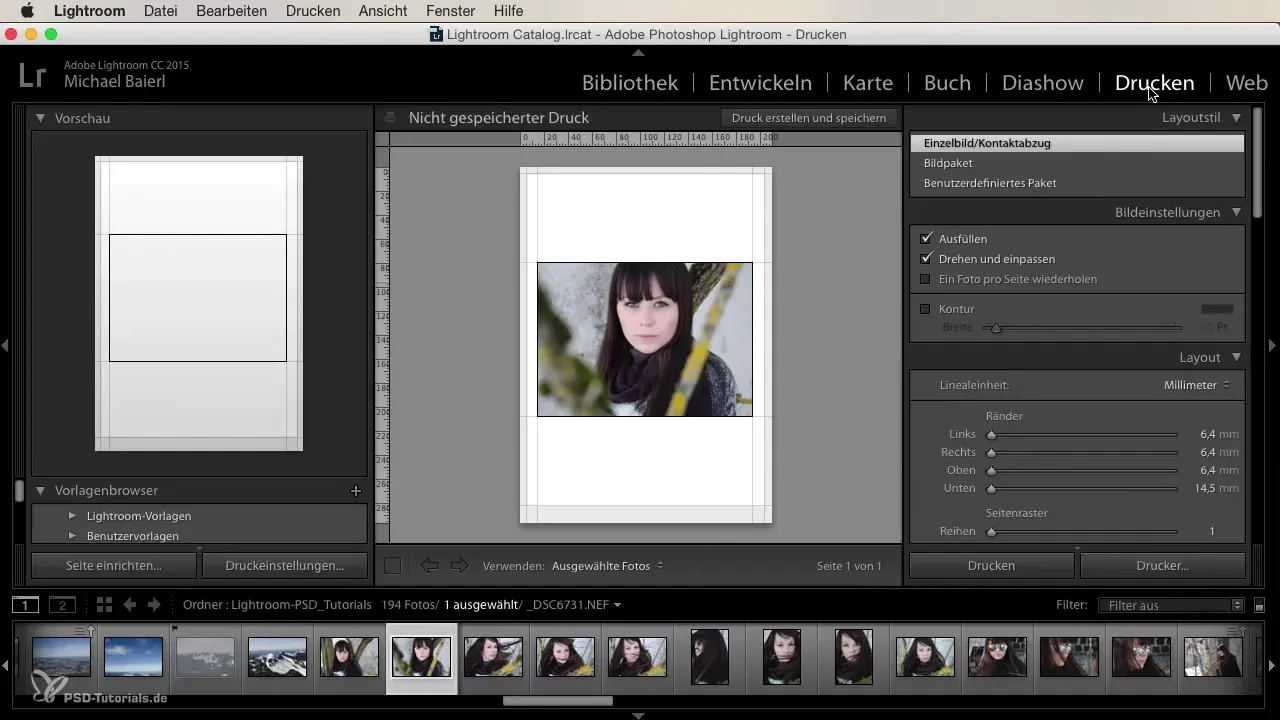
À l'étape suivante, accédez aux réglages d'impression. Ici, vous verrez l'imprimante que vous avez sélectionnée. Si vous avez plusieurs imprimantes connectées, vous pouvez les sélectionner via les paramètres système "Imprimantes et scanners". C'est particulièrement important pour s'assurer que l'imprimante choisie est prête à imprimer l'image.
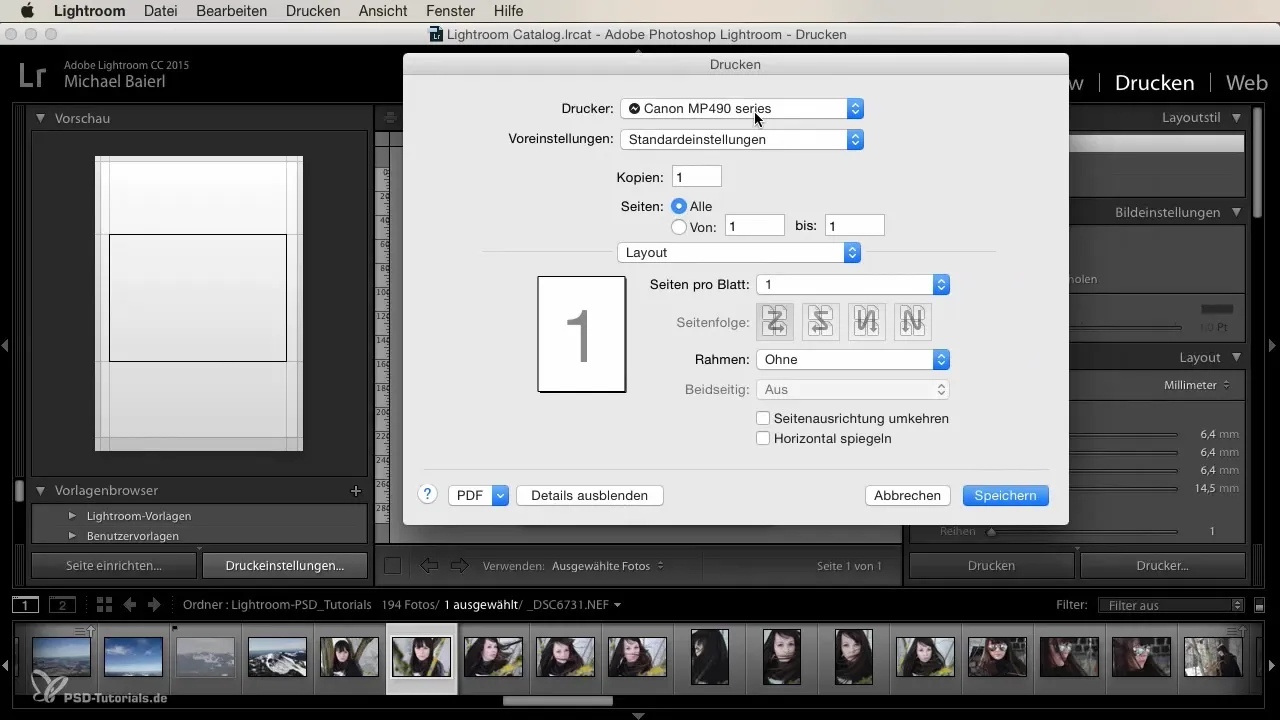
Vous pouvez maintenant définir d'autres réglages utiles. Vous avez la possibilité de choisir dès à présent le papier que vous souhaitez utiliser. Il est souvent conseillé de choisir le format d'impression utilisé en dernier pour s'assurer que tout fonctionne bien. Vérifiez aussi les niveaux d'encre de votre imprimante pour éviter les surprises désagréables.
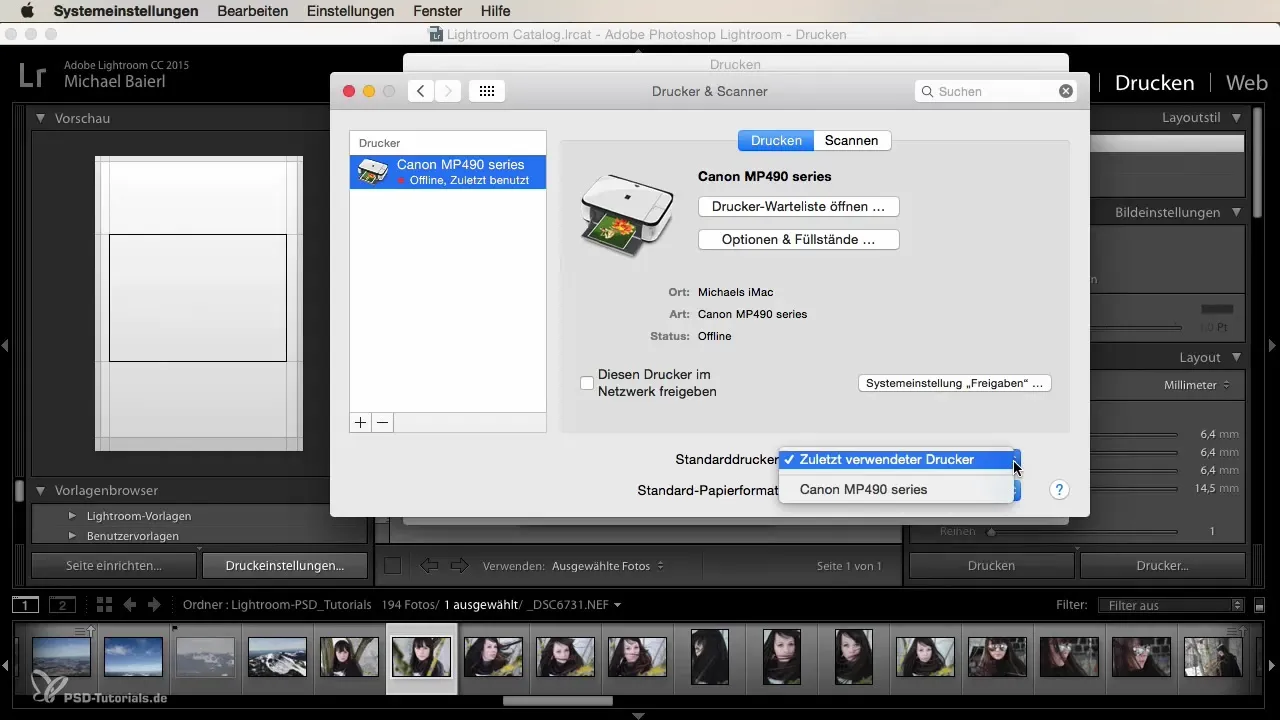
À l'étape suivante, vous définirez le nombre de copies. Si vous ne souhaitez imprimer qu'une seule image, le réglage restera sur "1". Ensuite, choisissez la mise en page. Ici, vous pouvez spécifier certaines pages que vous souhaitez imprimer. Si vous utilisez un format standard, par exemple toutes les pages, vous pouvez facilement le définir.
Il est maintenant temps de s'occuper des réglages qualitatifs. Vous pouvez effectuer des ajustements de couleur et définir la qualité ainsi que le support. Assurez-vous de choisir le bon type de papier, comme du papier photo mat. En ce qui concerne la qualité d'impression, il est conseillé de choisir une haute qualité pour que vos images se présentent sous leur meilleur jour.
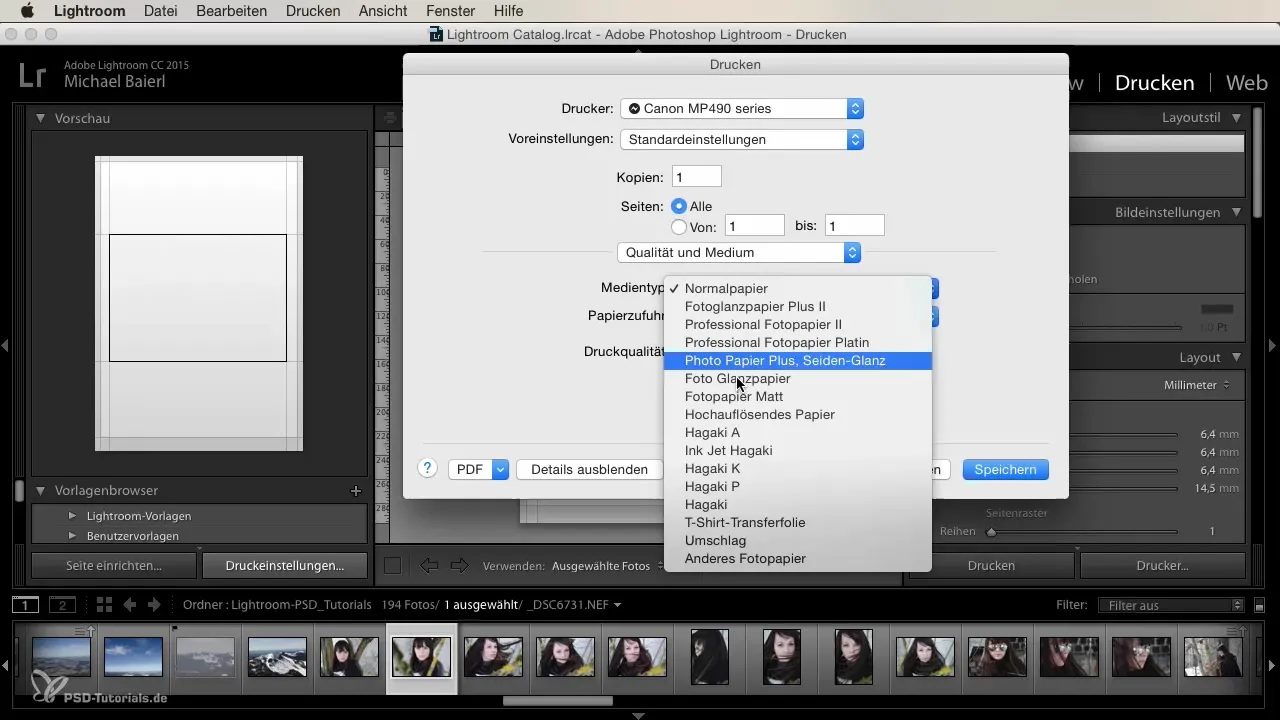
Si vous souhaitez imprimer une image en noir et blanc ou en niveaux de gris, il faut faire preuve de prudence. Il est recommandé de convertir et d'optimiser l'image en niveaux de gris dans Lightroom avant de poursuivre l'impression. Ainsi, vous avez le contrôle sur le contraste et la netteté, plutôt que de laisser cela au logiciel d'impression.
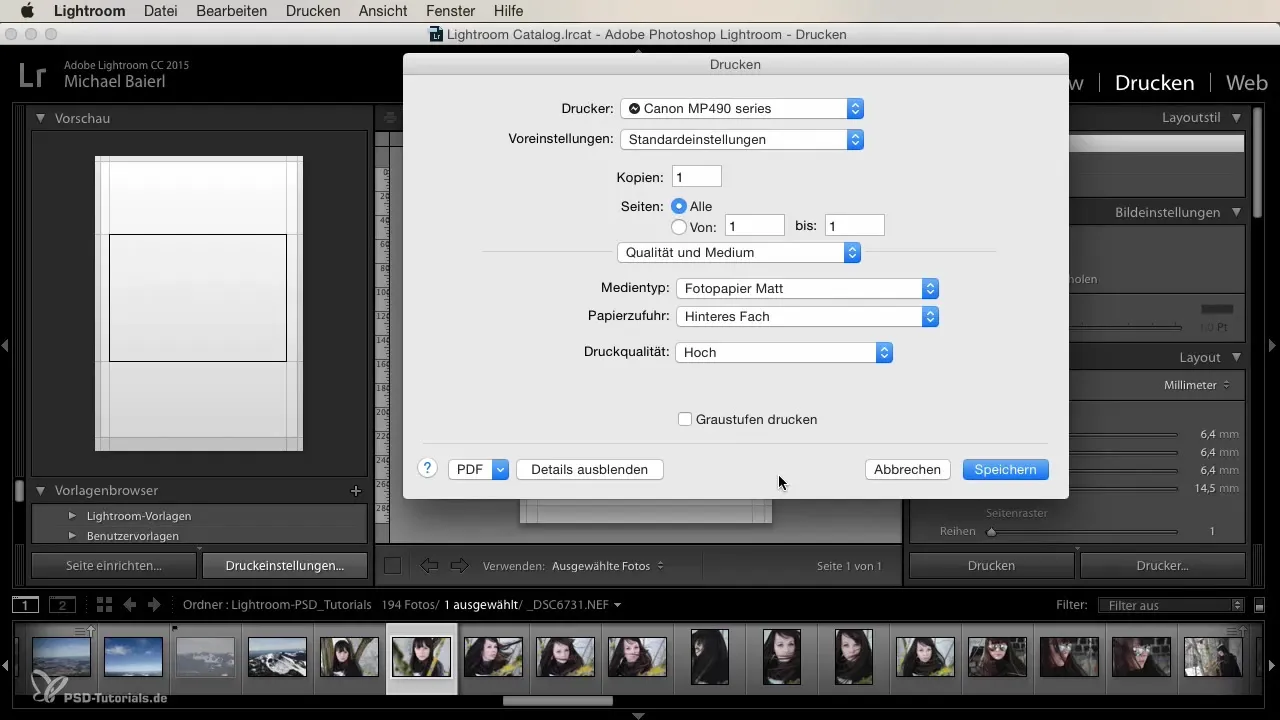
Si vous souhaitez imprimer plusieurs images, vous pouvez ici définir l'ordre des pages. Je peux également vous recommander d'ajouter des cadres simples, si besoin. Une fine bordure ou une double ligne peut encore valoriser votre image, mais dans la plupart des cas, ce n'est pas vraiment nécessaire.

L'orientation latérale est également ajustable. Vous pouvez alterner entre le format portrait et paysage et même retourner horizontalement les images. C'est une fonction intéressante qui vous aide à avoir plus de flexibilité lors de l'impression.
Une autre option utile est d'imprimer l'image au format PDF. Cette option est particulièrement pratique si vous ne souhaitez qu'une copie numérique ou si vous voulez transmettre l'image à quelqu'un. Vous pouvez le définir directement dans la boîte de dialogue d'impression, ce qui vous donne plus de flexibilité.
De plus, il est judicieux de sauvegarder un PDF en plus de l'impression. Ainsi, vous avez l'image non seulement lors de l'impression dans des formats physiques, mais vous pouvez également la traiter ou la partager numériquement. Cela est particulièrement utile si vous prévoyez d’envoyer ou de montrer les impressions par e-mail plus tard.
Ces réglages d'impression de base doivent être pris en compte avec attention. Ils sont cruciaux pour le succès de vos projets d'impression et vous aident à obtenir des résultats de haute qualité.
Résumé
Que vous planifiez une impression unique ou multiple, les étapes et options mentionnées ci-dessus sont essentielles pour un tirage réussi de vos images. Une bonne compréhension des réglages d'impression dans Lightroom est la clé pour obtenir d'excellents résultats d'impression.
Questions fréquentes
Comment ouvrir le module d'impression dans Lightroom?Naviguez dans la barre de menu supérieure vers le module "Imprimer".
Où puis-je trouver les réglages d'impression?Les réglages d'impression sont directement disponibles dans le module d'impression après avoir sélectionné une image.
Puis-je sélectionner plusieurs imprimantes dans Lightroom?Oui, vous pouvez choisir entre différentes imprimantes via "Imprimantes et scanners" dans les paramètres système.
Comment définir la qualité d'impression?Dans les réglages d'impression, vous pouvez sélectionner la qualité sous les options pour le support et la qualité.
Puis-je sauvegarder une image directement en tant que PDF?Oui, dans la boîte de dialogue d'impression, vous trouverez la possibilité d'imprimer également l'image en PDF.


